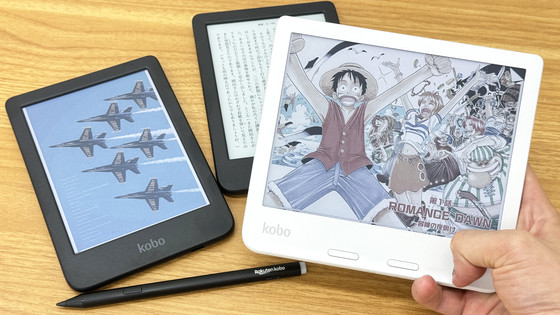「紙のような質感」を実現したという10.3インチE Inkタブレット「HUAWEI MatePad Paper」を使ってみた

HUAWEIから、10.3インチのE Ink(電子ペーパー)タブレット「HUAWEI MatePad Paper」が登場しました。本物の紙のような体験が可能とのことで、どんなものなのか実際に使ってみました。
HUAWEI MatePad Paper – HUAWEI 日本
https://consumer.huawei.com/jp/tablets/matepad-paper/
「HUAWEI MatePad Paper」と、付属品のカバー「HUAWEI MatePad Paper Folio Cover」のパッケージはこんな感じ。
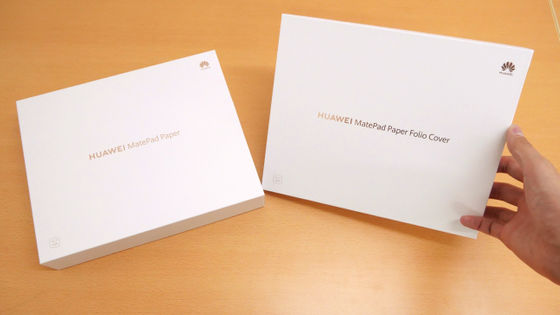
内容物は本体、HUAWEI M-Pencil(第2世代)、交換用ペン先×2、クイックスタートガイドと「安全に関する注意事項とアフターサービスについて」の書類、USB Type-A to USB Type-Cケーブル、充電アダプタです。

HUAWEI MatePad Paper本体はすでに電源が付いており、待機画面の灯台の絵が表示されています。白黒表示で解像度は1872x1404 227PPIです。
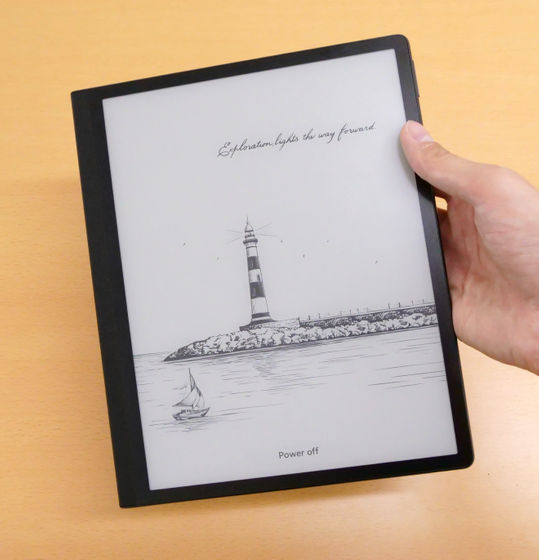
サイズは縦225.2mm、幅182.7 mm。交通系ICカード、iPhone 13、11インチiPad Proと大きさを比較してみました。

厚さは6.65mです。この面は底面で、USB Type-Cポートとスピーカーが配置されています。

天面がこんな感じ。左端に指紋センサー搭載の電源ボタンが配置されています。

本体向かって右側面には音量ボタンが配置されています。

裏面はこんな感じ。

裏面から左側面にかけては合皮のシートが貼られているため、手に持った時に滑りにくく、傷が付きにくくなっています。

重量は実測で372gです。

本体と付属のカバーはマグネットでくっつき……

こんな感じに本体を覆うことができます。マグネットの力はカバーだけで本体を持ち上げられるほどは強くなく、スタンドなどとしては使えないシンプルな作りのため、あくまで「カバー」としての使い道にとどまります。

付属のペンはこんな感じ。

重量は実測で16gです。

本体向かって右側面にマグネットでくっつきます。
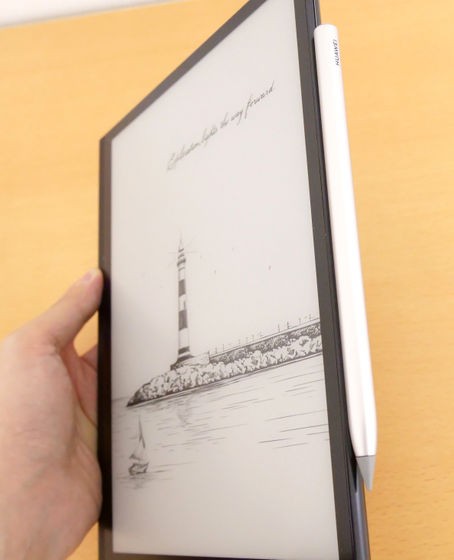
次に本体の電源をオンにしてみると、起動画面ののち言語選択を求められました。
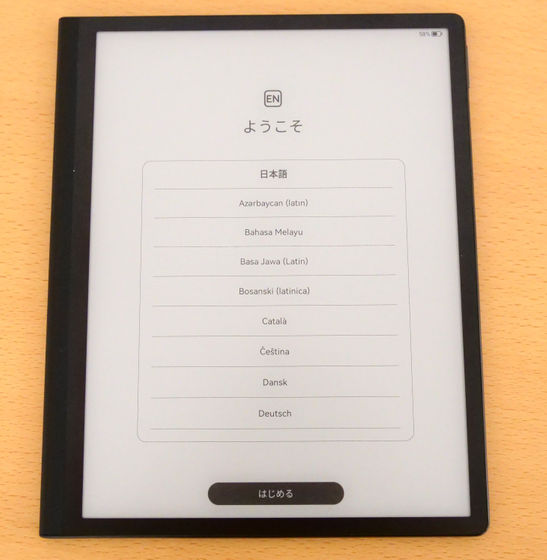
指でタップすることでも設定を進められますが、今回は付属のペンを先にペアリングしておきます。ペンを本体にくっつけると以下のように表示されるので、「接続」をタップすると……
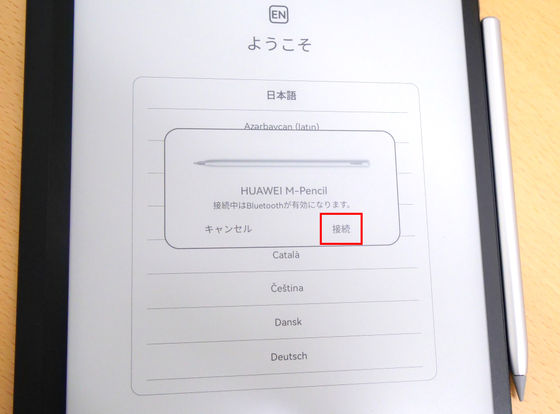
ペアリング処理が行われ、ペンで本体を操作できるようになりました。
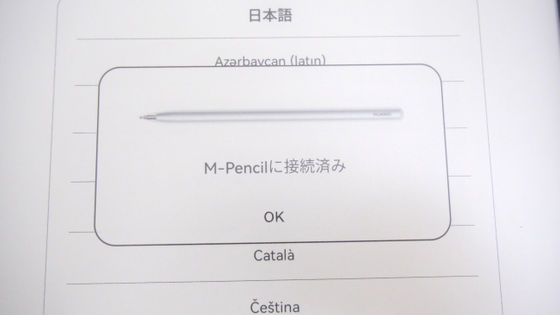
電源ボタン+音量ボタン下の同時押しでスクリーンショットを撮影できたのでここからはスクリーンショットに。言語選択ではデフォルトで日本語が選択されているので、そのまま「はじめる」をタップします。
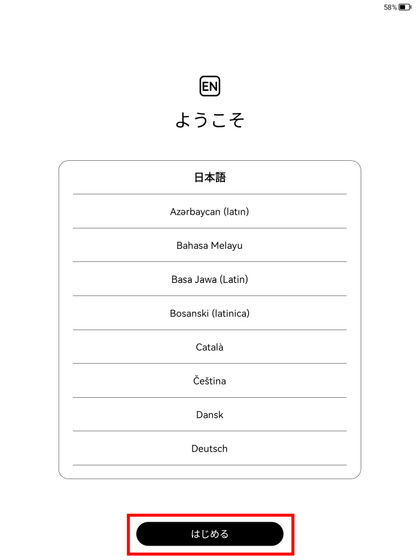
言語選択の後は地域選択。これもデフォルトの日本のまま「次へ」をタップ。
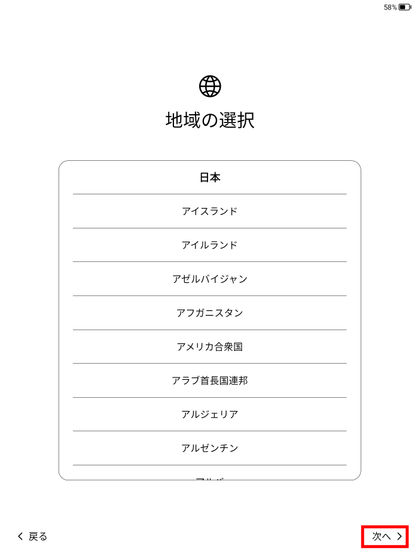
ライセンスを読んでチェックを入れ、「次へ」タップ。
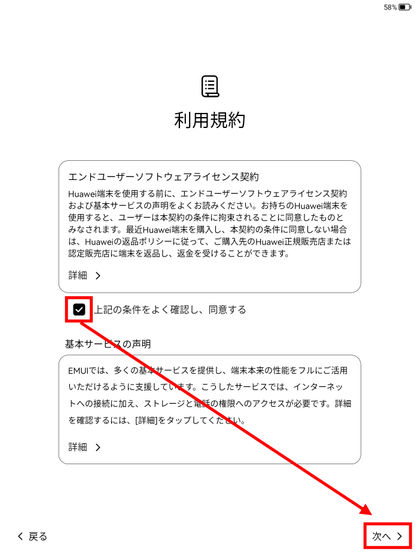
データとプライバシーに関する条項を読んで「次へ」をタップ。
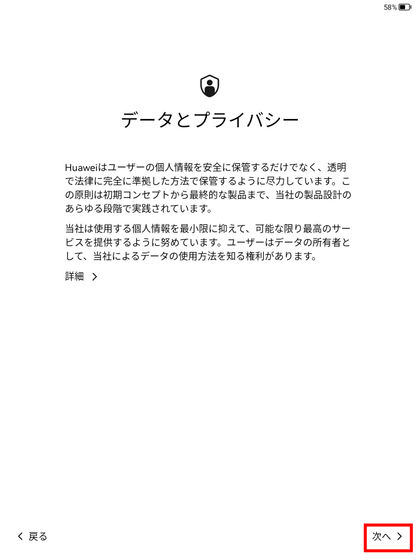
続いてWi-Fi接続設定に入るため、利用するネットワークをタップし……
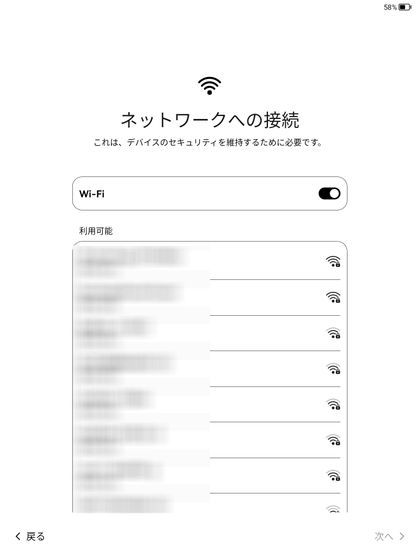
パスワード等を入力して「接続」をタップ。なお、パスワード入力画面はセキュリティの観点からスクリーンショットの撮影が禁止されていました。
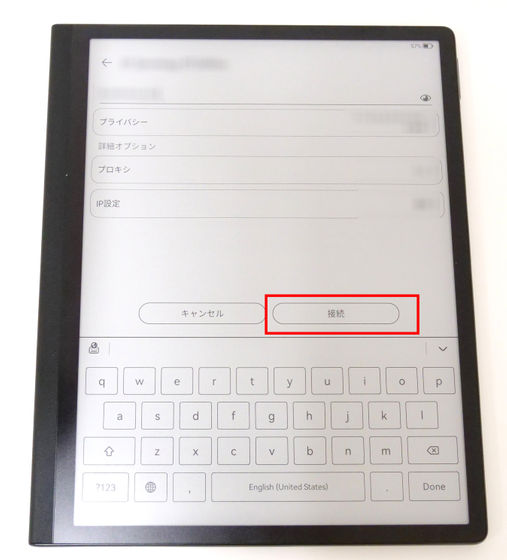
その後指紋IDやパスワードを設定し……
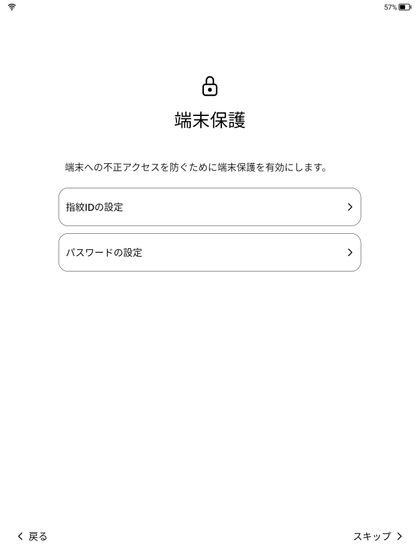
HUAWEI IDやHMS Coreの設定をすれば準備完了。
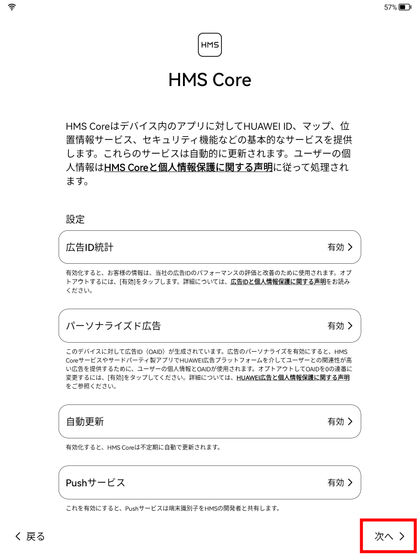
HUAWEI MatePad Paperのホーム画面はこんな感じです。
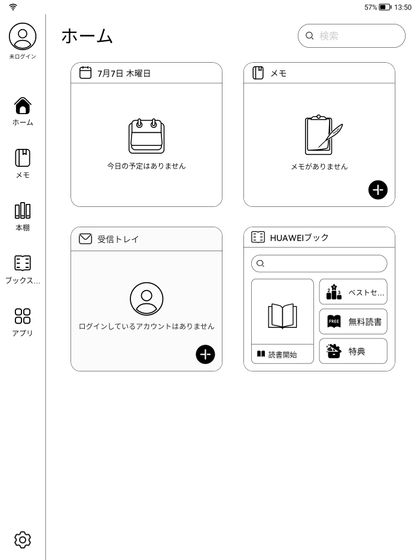
本体にはこのように映し出されています。
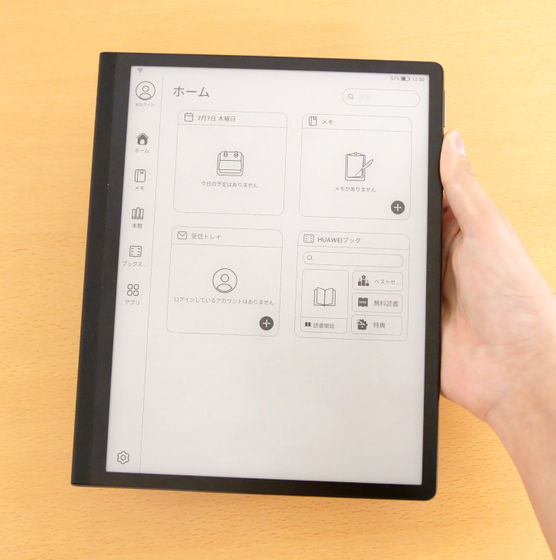
試しにメモを作成してみます。まずは左のタブで「メモ」を選び、右上の「+」アイコンをタップ。
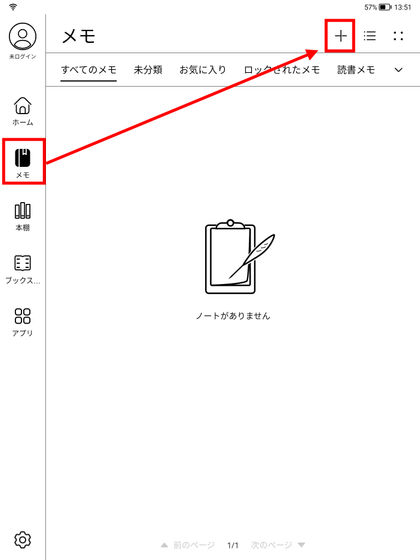
9種類あるテンプレートから今回は「空白」を選んでタップします。
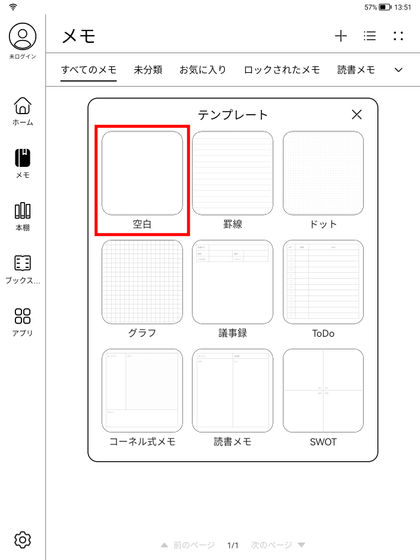
メモ画面はこんな感じ。ペンのスタイルは万年筆、ボールペン、鉛筆、マーカーが用意されており、それぞれ色の濃さや線の太さも選択できます。
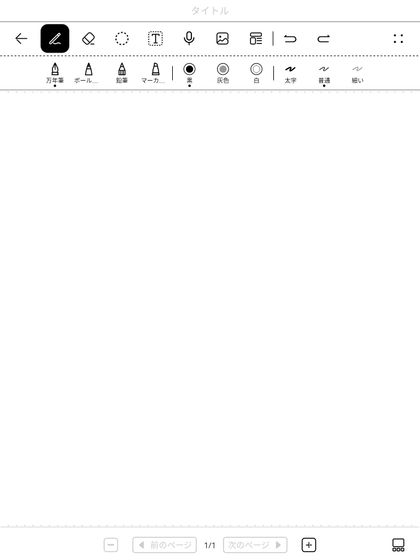
「万年筆」で字を書いてみたところがこんな感じで、力の入れ加減によってある程度線の太さを変えることができました。
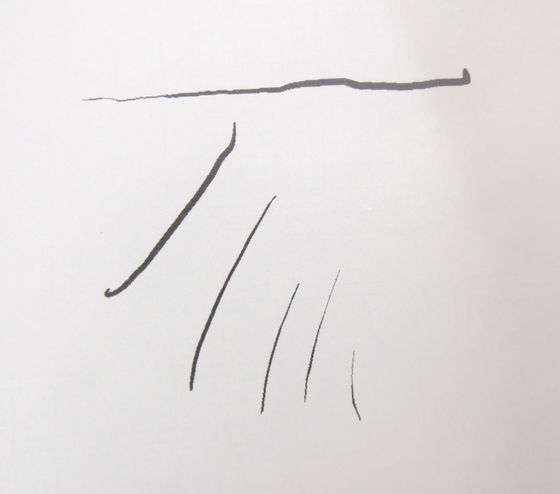
なお、指で文字を書くことはできません。

そのため、手を本体に接触させてもその部分に線が描かれることはありません。

ボールペンや鉛筆の質感はこんな感じで……

マーカーはこんな感じ。万年筆は線の太さを力加減である程度変えられますが、それ以外は線の太さが一定。鉛筆はやや薄めで、マーカーは設定次第でかなり太めに描けました。

一連の使用感を動画で見ると以下のようになっています。
10.3インチE-Inkタブレット「HUAWEI MatePad Paper」を使ってみた - YouTube
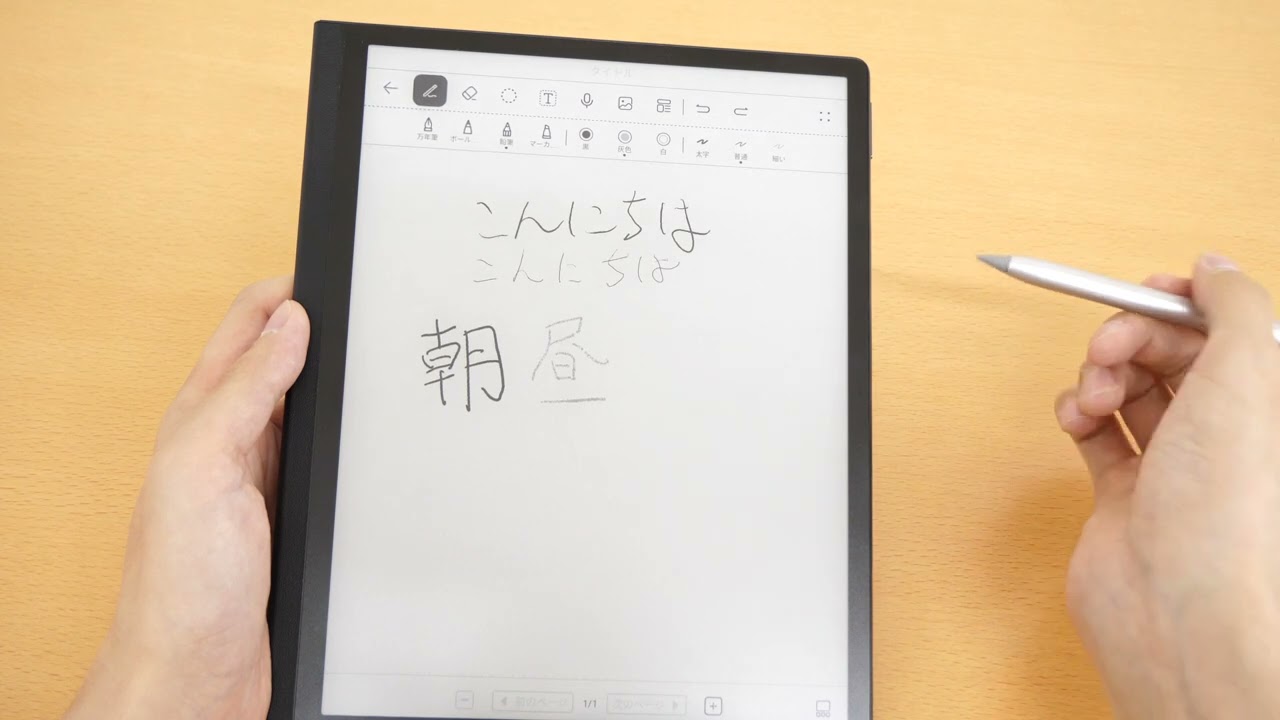
HUAWEI MatePad Paperはジェスチャーにも対応しており、画面横から内側へスワイプさせることで前の画面に戻ることなどのジェスチャーを使用できます。
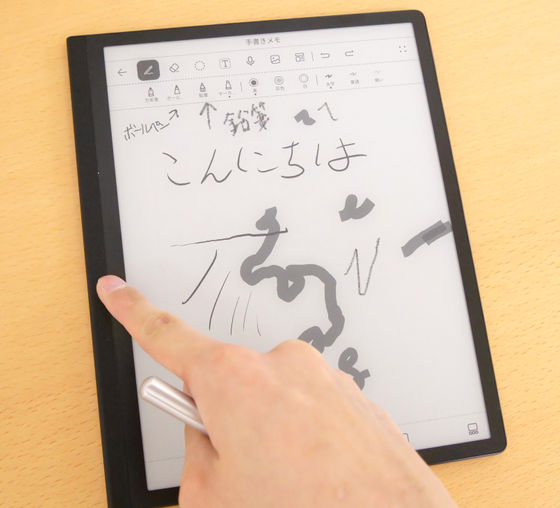
ジェスチャーの代わりに3ボタンナビゲーションにも変更可能です。
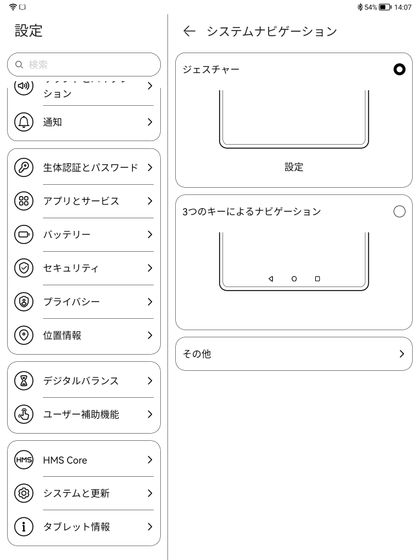
メモのほか、専用のアプリや……
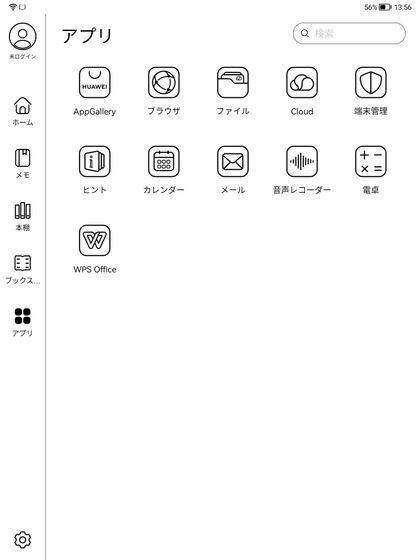
HUAWEI独自のブックストア「HUAWEIブック」も利用できますが、全体的に数は少なめ。スクリーンショットではカラー表示ですが、実際には白黒で表示されています。
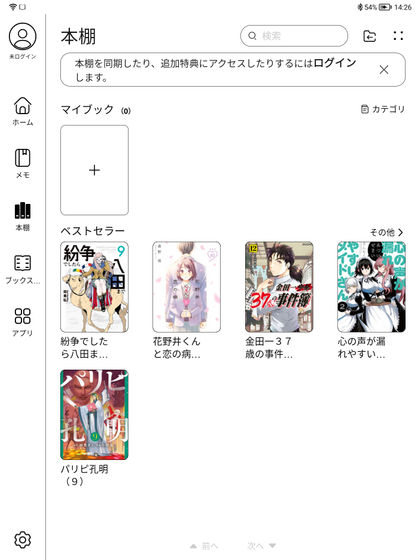
ケーブルでPCとつなぐことで……

ディレクトリを確認できたので、試しに青空文庫から取得した「走れメロス」のテキストファイルをフォルダに入れてみました。
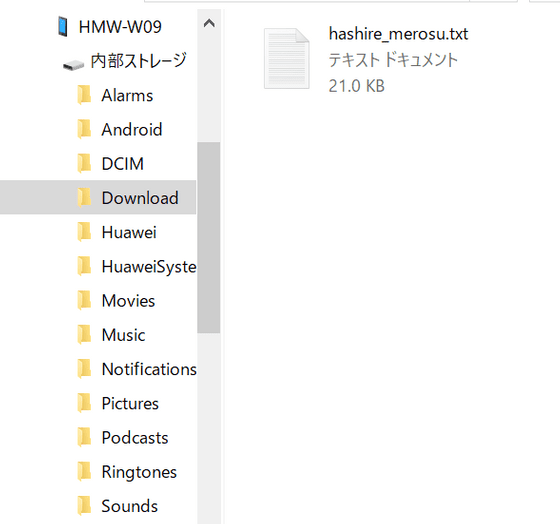
そして「本棚」からマイブックの「+」、「インポート」をタップすると……
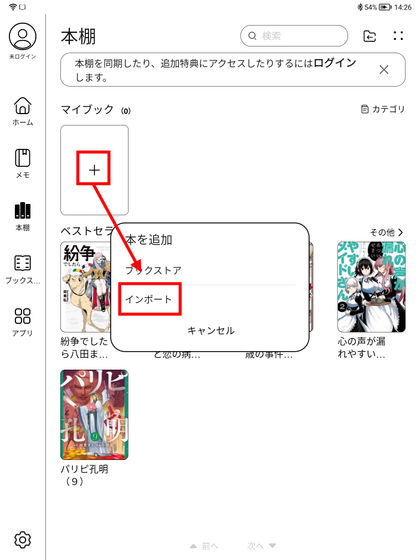
先ほどのファイルが表示されているのでチェックを入れて「本棚に追加」をタップ。
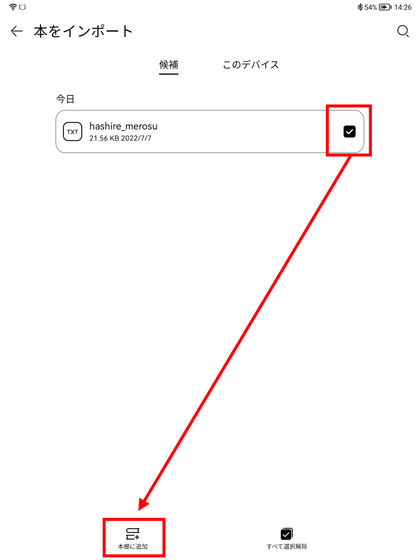
こんな感じで本棚に追加されました。
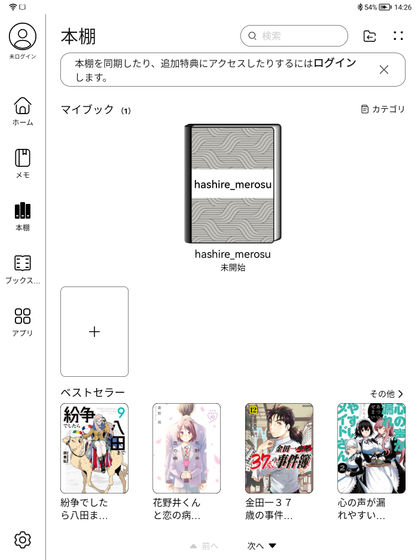
ファイルを開いてみるとこんな感じ。指によるスワイプのほか、音量ボタンでもページ送りができます。

手書きメモの追加ができるほか……

単語を指でロングタップすることで、メモ(注釈)や下線、翻訳などが可能。
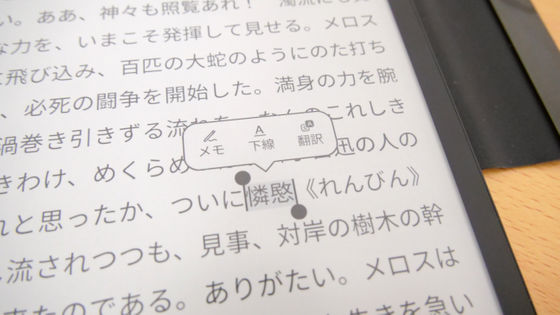
メモを手書きやキーボードで入力してみると……
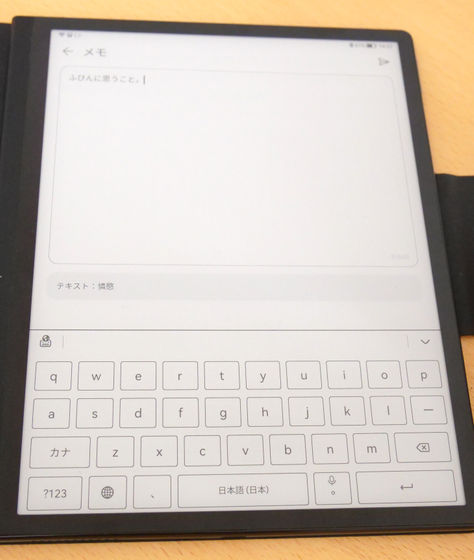
以下のように単語に下線が引かれ、タップすると入力したメモを表示することができます。
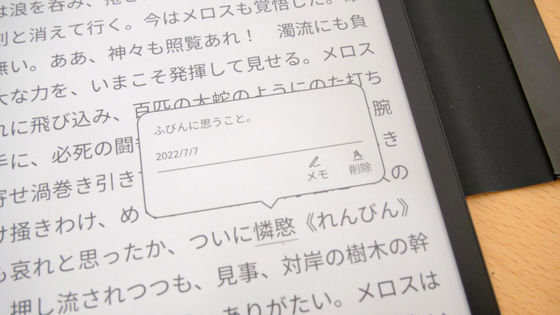
ペンでタッチしたときの質感は手応えがありながらほんのわずかに柔らかな質感で、例えるならば厚めの本のカラーカバーにボールペンで文字を書くようなもの。画面の切り替わりにわずかな待ち時間が生じる点が難点ですが、メモ書きの反応速度は優秀で紙にペンで書いているかのようでした。
HUAWEI MatePad Paperの価格は税込6万4800円です。
・関連記事
75gと薄型軽量の電子メモパッド「ブギーボードBB-14」とメモをスマホに取り込めるスキャンアプリ「Boogie Board SCAN」を使ってみた - GIGAZINE
4096段階の筆圧検知でお絵かき・メモ&スケジュール帳・PDF書き込みが可能な手書きとデジタルのいいとこ取りな「フリーノ」を使ってみた - GIGAZINE
とにかく文章を書きまくる人のための快適な機能が詰め込まれたデジタルメモ「ポメラ DM30」レビュー - GIGAZINE
・関連コンテンツ
in レビュー, ハードウェア, 動画, Posted by log1p_kr
You can read the machine translated English article I tried using the 10.3 inch E Ink tablet….